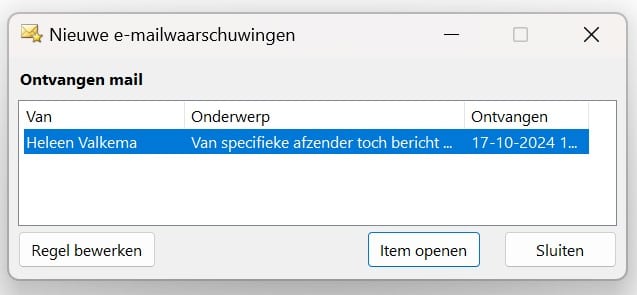Outlook-meldingen uit en van een specifieke afzender toch melding krijgen.
Ben jij ook zo’n iemand die bang is mail te missen? Heb je alle meldingen nog aanstaan? Geluid, envelopje, zodat je gelijk kunt opspringen als er een mail binnenkomt? Ik schreef er een blog over ‘Ontspannen werken? Zet je e-mailmeldingen uit’. In het kort: Als je meer wilt doen op een dag, zet dan je meldingen uit. Een e-mail hoef je niet gelijk te behandelen, die kan best even blijven liggen (en even kun je ruim opvatten 😊). Je werkt meer ontspannen en je brein vindt het ook een stuk fijner.
Maar wat als je een belangrijke mail verwacht?
En ja, hoor ik je nu zeggen, maar wat als er een mail van mijn manager komt, die moet ik gelijk behandelen. Oh ja, is dat zo? Verwacht je manager dat van je? Maar goed, stel dat je manager dat van je verwacht of het is je eigen verwachting, maakt niet uit. Dan is er een manier om en je meldingen uit te zetten en toch een melding van je manager te krijgen. Je kunt hier een regel voor maken.
Een regel maken voor meldingen van een specifieke afzender
- Ga op de mail van de betreffende persoon staan
- Ga naar regels (onder Start) of met je rechtermuis naar regels, regel maken
- Klik aan Van
- Klik Weergeven in het venster Nieuwe Itemwaarschuwingen of Geselecteerd geluid afspelen.
Je krijgt nu een melding van deze persoon, terwijl je meldingen uitstaan. Handig toch?
Geavanceerde opties voor e-mailmeldingen
Een andere optie is, die is wat bewerkelijker, maar je kunt ook meer opties kiezen:
- Start
- Regel maken (Regels en Waarschuwingen beheren)
- Nieuwe regel
- e-mail van in het venster Nieuwe Itemweergave weergeven
- Stap 2: de linken (zie de blauwe onderstreepte woorden) aanklikken en persoon kiezen en bericht intypen
- Volgende, volgende
- Een waarschuwing op het bureaublad weergeven
- Voltooien
Behalve de melding van een persoon, kun je hier ook kiezen bijvoorbeeld voor een melding van een specifieke tekst. Dus stel dat je alleen een melding van die mail van je manager wilt krijgen met het onderwerp Marketing. Dan krijg je alleen van deze mails een melding. Van de andere mails dus niet. En het kan natuurlijk ook zo zijn dat je alleen meldingen wilt krijgen met het onderwerp Marketing en niet van een specifieke persoon. Dat kun je via deze weg dan ook instellen.
Conclusie Outlook-meldingen uit en van een specifieke afzender toch melding krijgen.
Het is heel goed mogelijk om rustiger te werken zonder dat je constant afgeleid wordt door e-mailmeldingen. Door je meldingen uit te schakelen, kun je je beter focussen, terwijl je nog steeds belangrijke e-mails van specifieke afzenders ontvangt dankzij de regels die je instelt. Of het nu je manager is of een specifieke taak die om aandacht vraagt, met deze tips behoud je de controle over je inbox én je tijd.
Succes. Op naar een relaxter leven 😀.
Weet je dat je in de 7-daagse cursus De SuperSlimme Secretaresse (gegeven in drie maanden) aan zowel je persoonlijke ontwikkeling als aan je vaardigheden werkt? Een unieke cursus dus en je kans om bij te blijven in je vakgebied.